利用 Python 与 GitHub Pages 搭建超美观的个人博客(万字详述)
一、效果展示
先上我搭建的个人博客的模板项目及其演示链接吧!
完成下面的内容基本无需写任何代码,只要你会用 Markdown 写文档!
GitHub 项目地址(希望大家能多多支持本项目):Xiaokang2022/Fucking-Code: Everything about the fucking code! A demo gh-pages of mkdocs with material theme. (github.com) https://github.com/Xiaokang2022/Fucking-Code
https://github.com/Xiaokang2022/Fucking-Code
个人博客演示地址:
开始 - Fucking Code (xiaokang2022.github.io) https://xiaokang2022.github.io/Fucking-Code/下面是给 GitHub 上不去的朋友们看的效果图片(多图警告):
https://xiaokang2022.github.io/Fucking-Code/下面是给 GitHub 上不去的朋友们看的效果图片(多图警告):

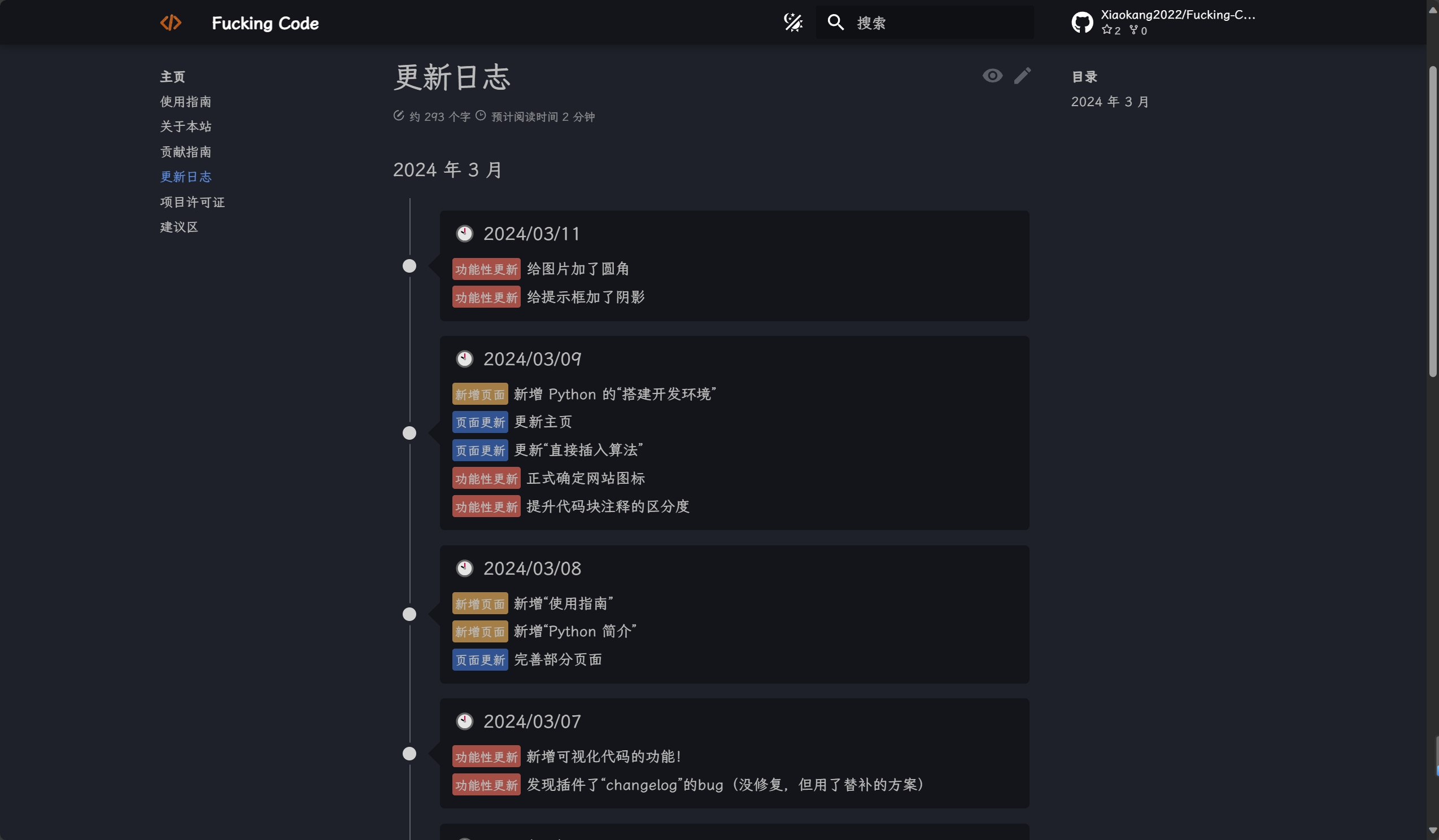
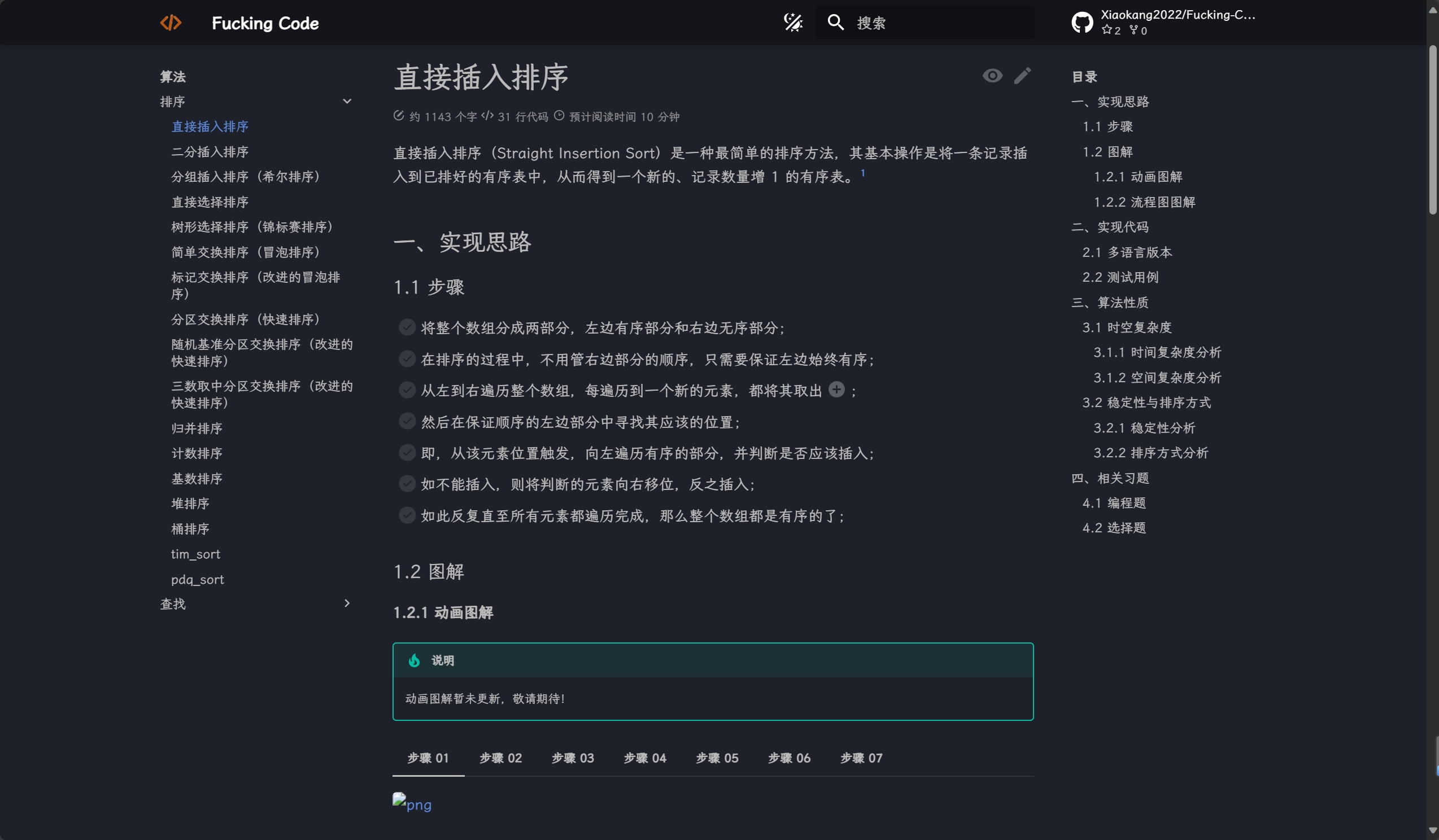
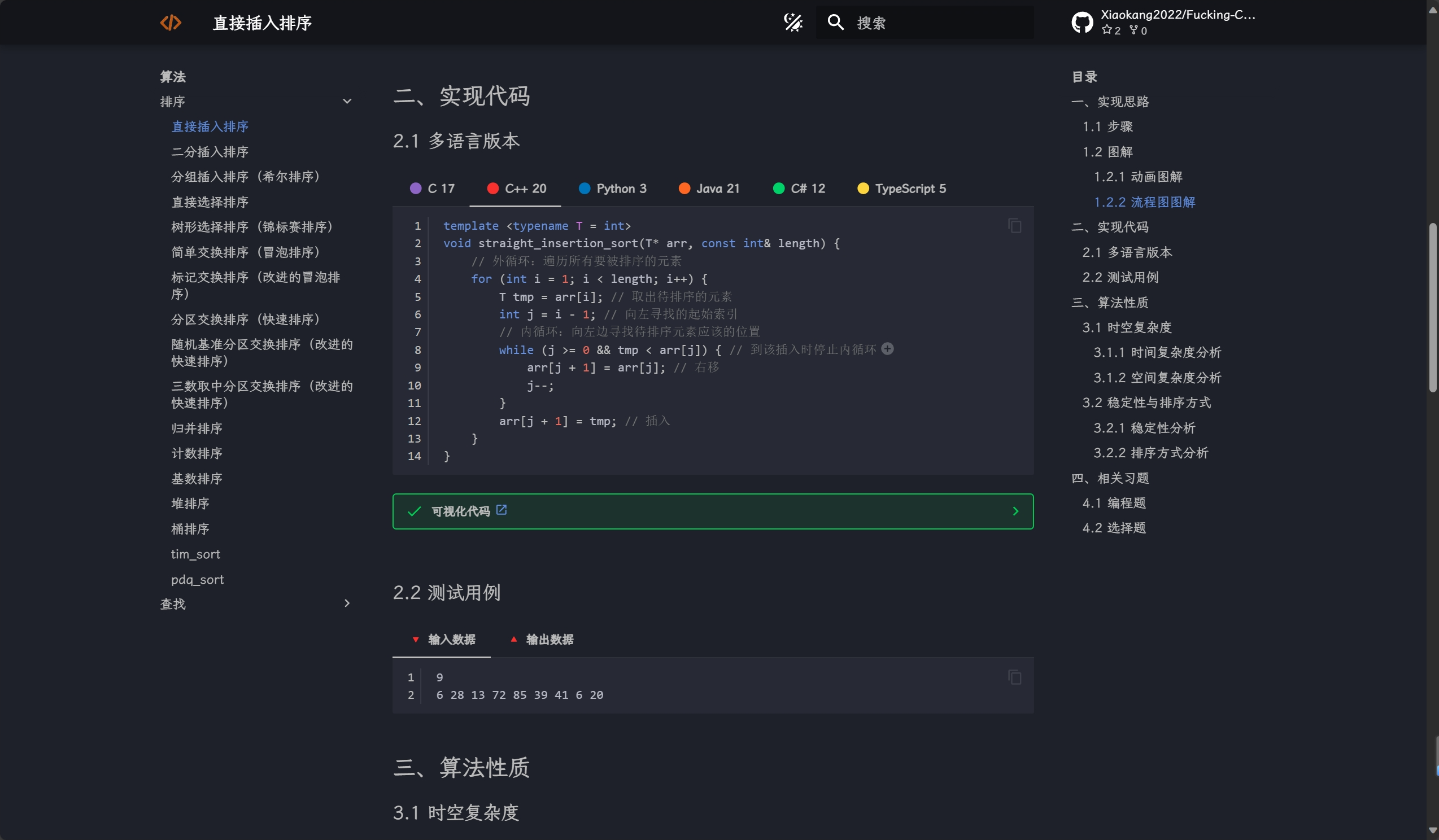
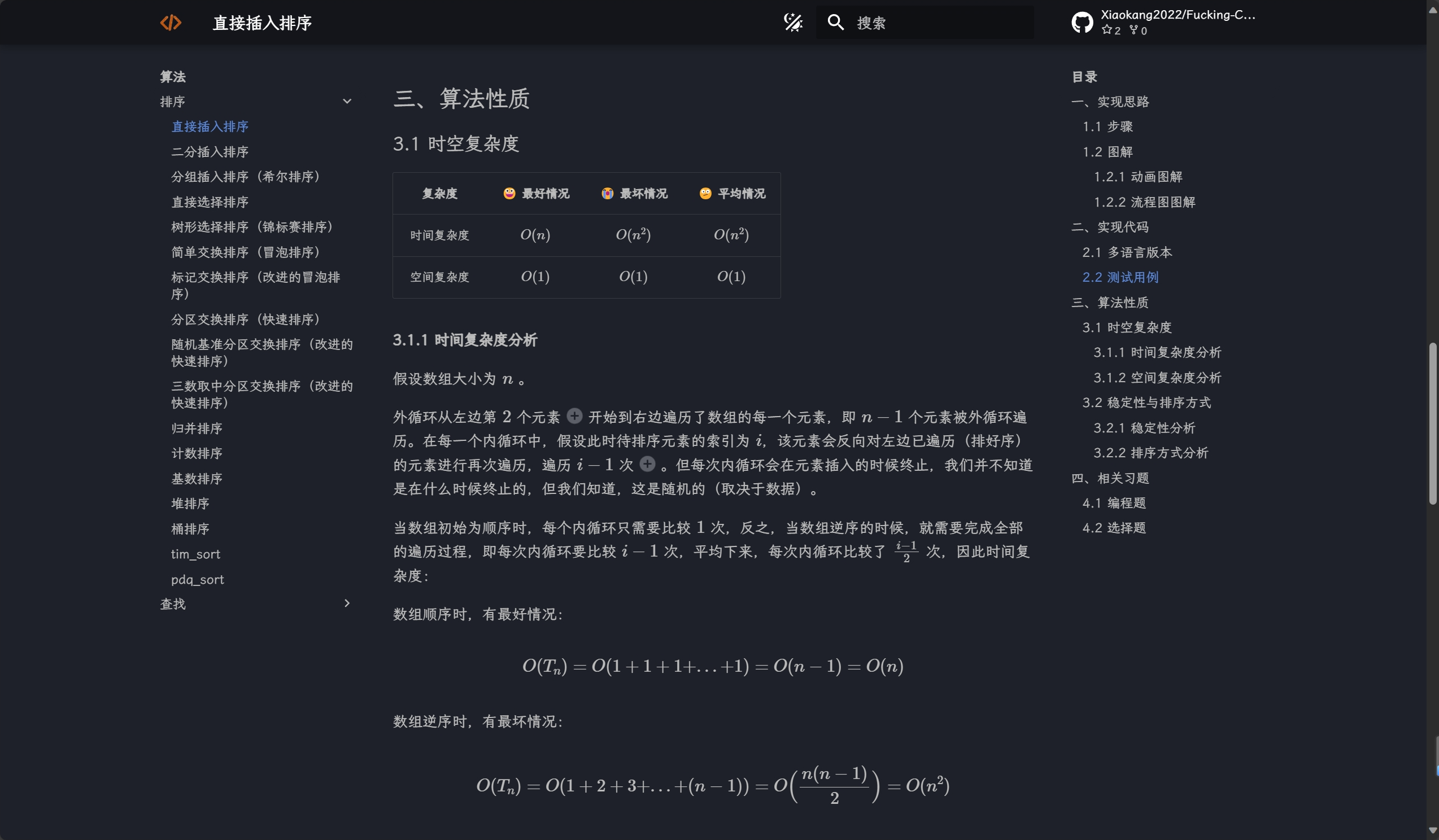
前方高亮(切换为明亮主题)!
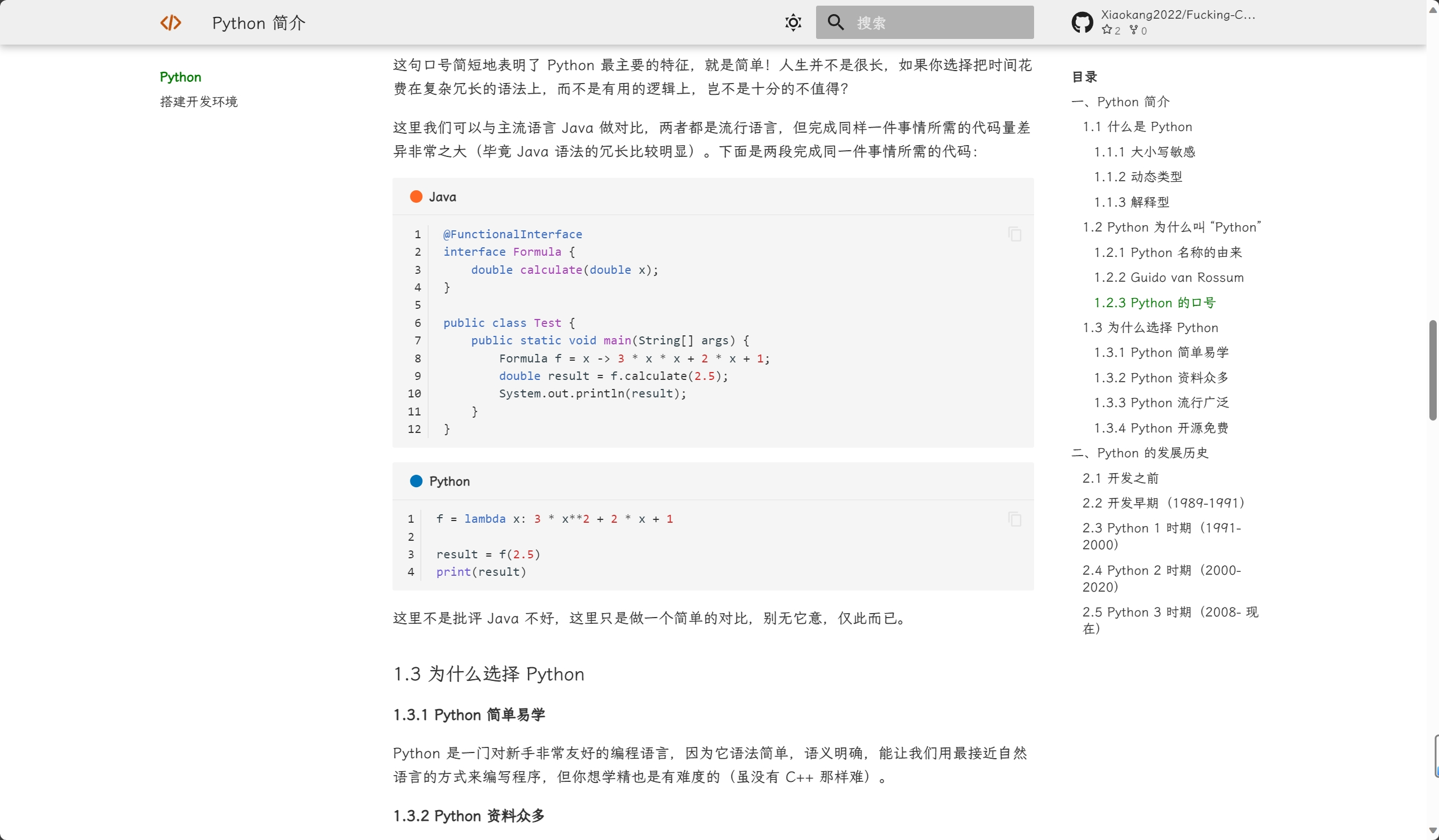
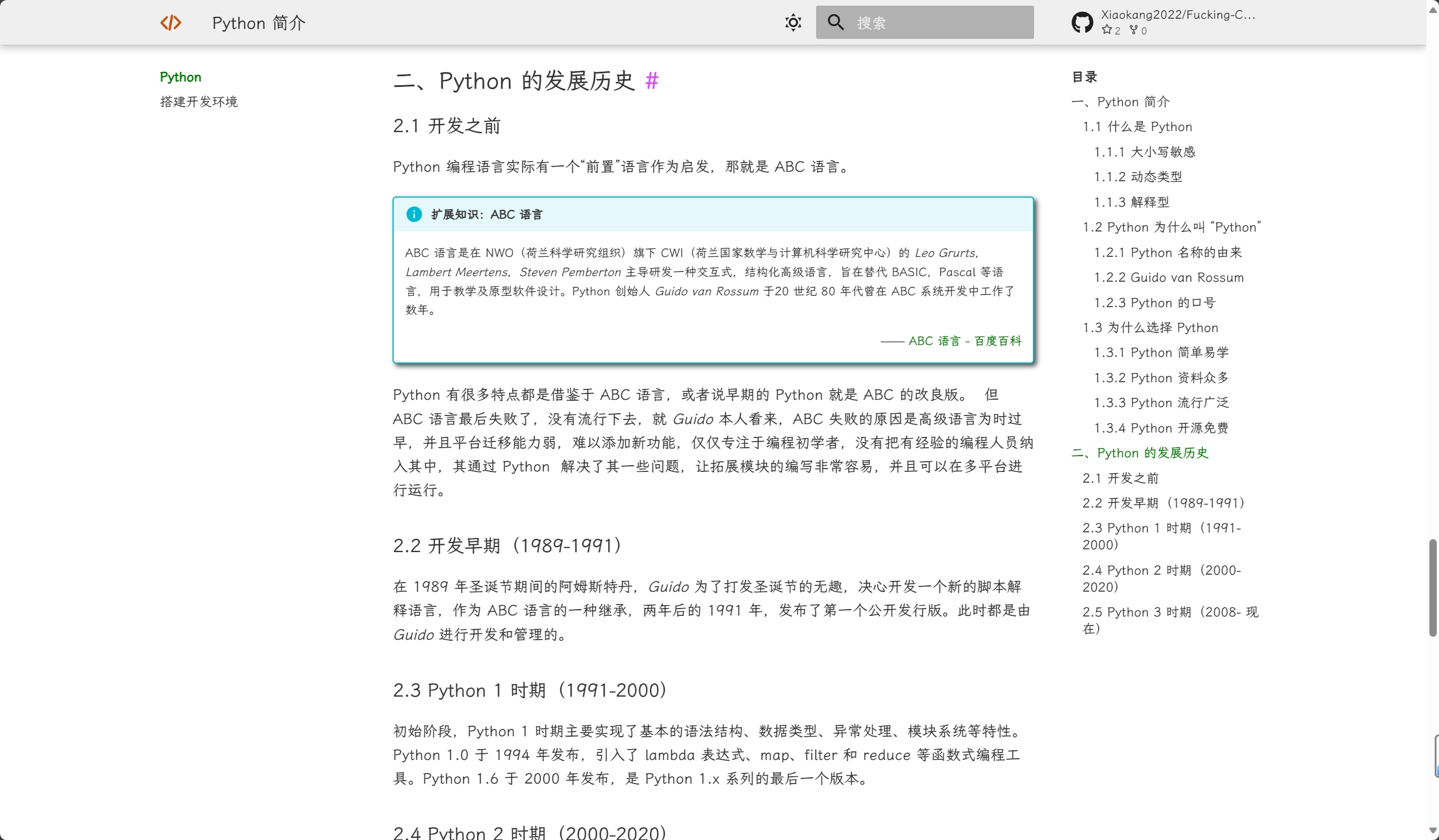
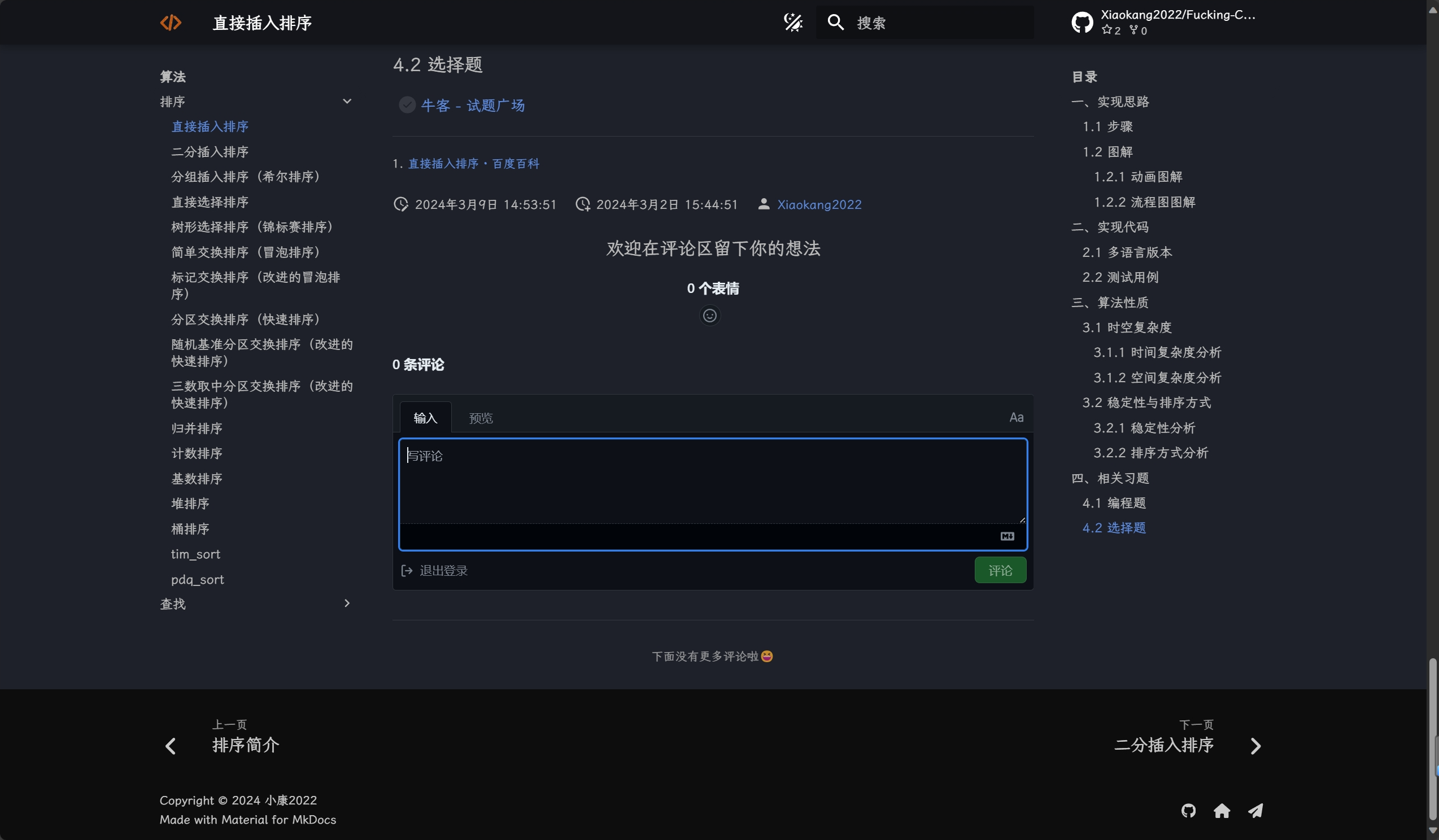
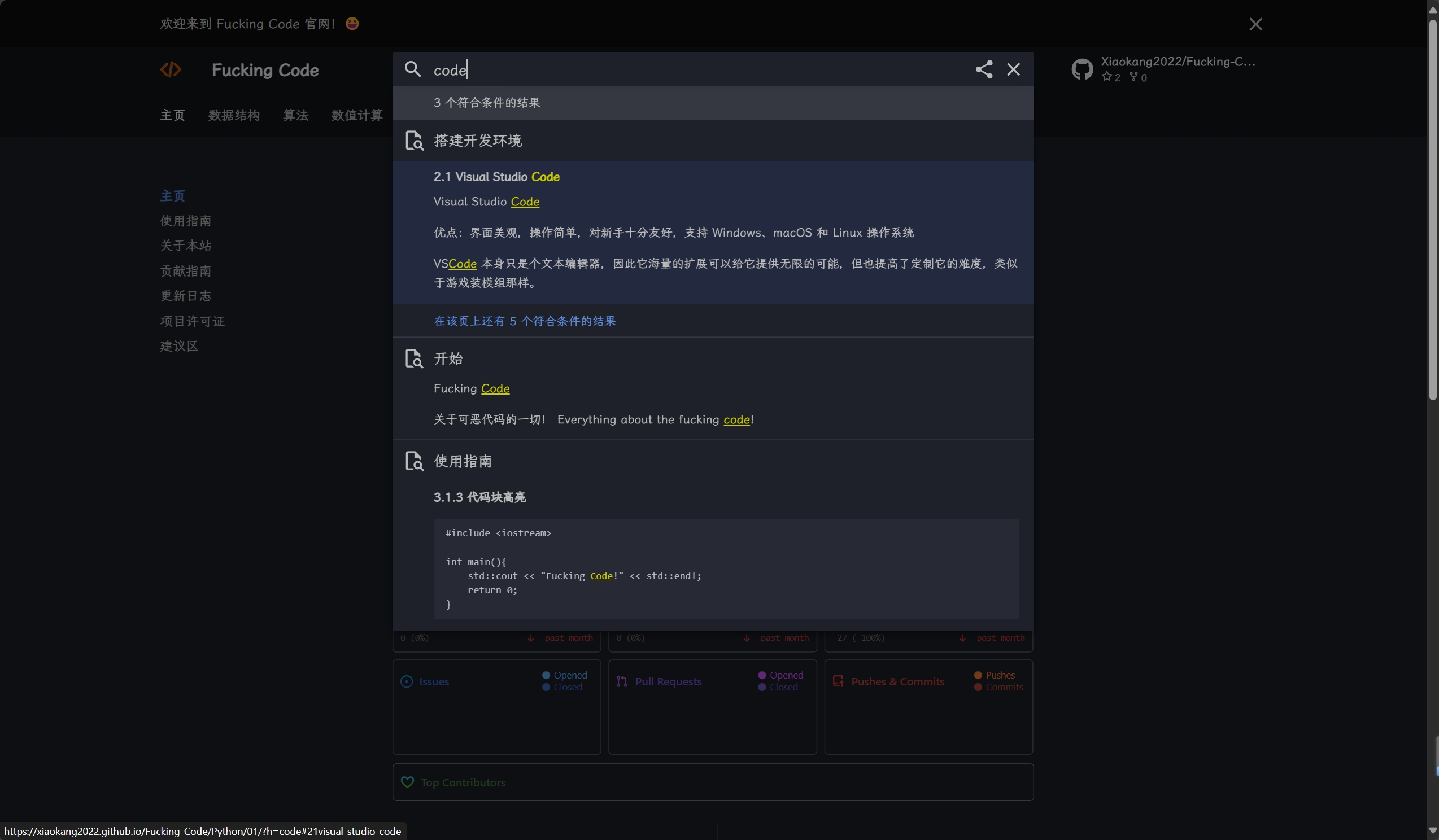
二、搭建前事项
2.1 需求准备
① 一个 GitHub 账号:建个新项目,启用 gh pages
② Python 编程环境(版本尽量高一点,运行快,我的是 Python3.12):运行 mkdocs 及其主题并编译网页文件
③ Visual Studio Code:编辑和运行平台
④ 一个可以用于复制粘贴的键盘(笑……):准备当一个 CV 战士(Ctrl+C,Ctrl+V)
2.2 实现方式解释
通过 Python 第三方文档库 mkdocs 以及其最美观的主题 Material 将 Markdown 文件编译成前端文件并通过 git 的方式上传到 GitHub 中开启了 gh pages 的项目里,让其自动更新 gh pages 页面的内容,这样我们就可以通过 Web 浏览器查看我们个人博客的展示效果了。
注意事项:
GitHub 账号是免费注册的!
建立新项目也是免费的!
开启 gh pages 还是免费的!
其它涉及到的软件都是免费的!
综上所述,整个过程都是免费的,唯一要付出的就是你的行动力!
三、基本搭建
3.1 Python 环境搭建
此部分较为常规,不赘述,不会的可见我之前写的一篇文章: Python 教程 02:Python 编程环境的搭建与 IDE 的选择-CSDN博客
3.2 安装 mkdocs 及其主题库 material
在 Python 环境下输入以下命令安装 mkdocs
pip install mkdocs以及主题库 material
pip install mkdocs-material3.3 创建 GitHub 账号并新建一个公开项目
此部分也比较常规,不赘述,GitHub 也可也用其它有 Pages 服务的代码托管平台替代(如 Gitee 和 GitLab)。
这里着重说一点,新建项目必须处于公开状态,不然 Pages 用不了。
3.4 clone 新建的项目到本地并初始化仓库
clone 到本地就不提了,很常规的操作。说说仓库文档的结构吧,必须保证一定的文件结构,mkdocs 才能正确识别并转换相应的 Markdown 文件为 HTML 文件等。
3.4.1 源 Markdown 文件夹
源 Markdown 文件的文件夹名称默认为 docs(后面可以修改的,但一般不改,没必要),其位于项目根目录下,其没有强制性的结构要求,但有几个默认的规则:
若文件夹中存在 index.md 或者 index.html,则会将此文件的内容作为该文件夹的“导引”页。
一般来说,docs 文件夹中要有一个 index.md 作为网站首页内容。
3.4.2 转换后生成的文件夹
通过 mkdocs 转换后会在项目根目录下生成一个名为 site 的文件夹,这个文件夹就是 mkdocs 将 docs 文件夹中的内容转换后生成的前端文件,我们不去修改它(但要保留它,上传的时候需要)。每次重新生成网站文件时,会自动修改里面的内容。
3.4.3 其它关键文件
一般来说,项目根目录下需要存在以下文件(红色表示一般是必须的):
mkdocs.yml:mkdocs 的配置文件
.gitignore:git 上传忽略的内容(注意!此文件无文件名,只有后缀名)
READNE.md:自述文件
LICENSE.txt:项目许可证
我们一般会在 .gitignore 里面添加 site/,防止 site 文件夹被 git 直接上传(它的上传不是通过 git 上传的,而是通过 mkdocs)
下面是我的 .gitignore 文件,供大家参考
# .gitignore 文件自身没必要上传
.gitignore
# site 文件夹不要上传
site/配置文件比较复杂,这里先不讲解,后面会详述。
3.5 mkdocs 相关命令
一般来说,做到这里就可以试着将 Markdown 文件转换为前端文件了。下面是一些 mkdocs 常用的命令:
| 命令 | 描述 |
| mkdocs build | 转换 docs 文件夹内容并生成名为 site 的前端文件夹 |
| mkdocs serve | 自动转换并在本地预览网站的效果(默认 IP 为:127.0.0.1:8000 ) |
| mkdocs gh-deploy | 自动转换并上传 site 文件的内容到云端仓库对应分支(默认为 gh-pages) |
上面三个中,最后两个最常用,其实第一个一般都用不到,因为后面两个在执行的时候会自动执行第一个命令。
这里着重说一下第二个本地实时预览的功能,本地预览启动后,无论你在源文件夹 docs 中修改了什么内容,mkdocs 都会立刻转换它们并实时在对应 IP 上实时更改,非常方便于测试和修改我们的网站。
当全部内容都确定后,就可以使用最后一个命令进行上传了。
3.6 配置文件
配置文件可谓是 mkdocs 的核心!
mkdocs 本身的配置和 material 主题的配置都是写在 mkdocs.yml 文件( Yaml 格式的配置文件)中的,这里给出两个官网:
mkdocs 官方文档网站: MkDocs
material 主题官方文档网站: Material for MkDocs (squidfunk.github.io)
由于这俩网站加载速度都稍微有些慢,而且全是英文的,想全部整明白非常麻烦,于是我给大家整理好了我自己的配置文件(这个东西花了我数十小时!十分滴珍贵啊!)。
若是觉得此配置文件对你的帮助很大,请务必给我的项目点 Star!白嫖可耻!本项目链接在文章顶部,谢谢各位。
本文章此处的配置文件不会同步与我项目中的更新,为此在此处放上地址(不过大体上应该不会有太多变化): Fucking-Code/mkdocs.yml at main · Xiaokang2022/Fucking-Code (github.com)
下面是配置文件内容,我会尽量对每一项做出解释,某些内容大家根据自己的需求进行更改(配置文件是无法直接复制使用的,有些需要下载对应的插件)。
site_name: Fucking Code # 站点名称
site_url: https://Xiaokang2022.github.io/Fucking-Code/ # 站点链接
repo_url: https://github.com/Xiaokang2022/Fucking-Code/ # 仓库地址
repo_name: Xiaokang2022/Fucking-Code # 仓库名称
edit_uri: edit/main/docs/ # 编辑地址(页面会出现编辑按钮)
site_description: Everything about the fucking code. # 站点描述
site_author: Xiaokang2022 # 站点作者
copyright: Copyright © 2024 小康2022 # 版权信息(会出现在左下角)
remote_branch: gh-pages # GitHub Pages 分支名称(默认值)
remote_name: origin # 远程分支的名称(默认值)
docs_dir: docs # 文档目录(默认值)
site_dir: site # 网站目录(默认值)
strict: false # 严格模式,不太懂(默认值)
dev_addr: 127.0.0.1:8000 # 开发模式下的 IP 地址(默认值)
markdown_extensions:
# === 从这里开始到下面,是 pymdown-extensions 库的 markdown_extensions 配置 ===
# 需求:pip install pymdown-extensions (不过一般应该都装了)
- pymdownx.keys # 按键高亮,类似于行内代码那种,如 <kbd>Ctrl</kbd>,或者带图标的格式(强制小写)++ctrl++,也可组合 ++ctrl+s++(推荐第二种方式,第二种自带图标)
- pymdownx.mark # 允许文本下划线,即 ^^Text^^
- pymdownx.caret # 允许文本高亮,即 ==Text==
- pymdownx.tilde # 允许文本删除线,即 ~~Text~~
- pymdownx.details # 允许提示框与文本左右布局,而非原来的上下布局,如 !!! note inline "Hint"(左),!!! note inline end(右)
- pymdownx.snippets # 允许外联任何内容
- pymdownx.striphtml # 去除 HTML 中不需要的注释和 / 或标记属性,可减小 HTML 大小
- pymdownx.smartsymbols # 允许上下标,如 x^2^(x²)
- pymdownx.inlinehilite # 支持行内代码块高亮,如 `#!python range()`
- pymdownx.smartsymbols # 智能符号,如 (c) 就是 ©️
- pymdownx.b64 # 允许使用 base64 编码嵌入本地 PNG、JPEG 和 GIF 图像引用(pymdownx 支持,mkdocs 暂时不支持)
- pymdownx.escapeall # 允许使用反斜杠(pymdownx 支持,mkdocs 貌似部分支持,不完全支持)
- pymdownx.magiclink # 自动识别超链接(pymdownx 支持,mkdocs 暂时不支持)
- pymdownx.progressbar # 允许进度条语法(pymdownx 支持,mkdocs 暂时不支持)
- pymdownx.saneheaders # “#title” 也是标题,虽然中间没有空格(pymdownx 支持,mkdocs 暂时不支持)
- pymdownx.blocks.tab # 支持更高级的标签块写法(危:可能与 pymdownx.tabbed 冲突)
- pymdownx.blocks.html # 支持一些更高级的 md 内嵌 HTML 语法(pymdownx.blocks 默认开启)
- pymdownx.blocks.details # 支持更高级的提示框布局(危:可能与 pymdownx.details 冲突)
- pymdownx.blocks.admonition # 支持更高级提示框语法(危:可能与 admonition 冲突)
- pymdownx.blocks.definition # 支持更高级的定义块语法(危:可能与 def_list)
- pymdownx.arithmatex: # 允许数学表达式,即 $$y=x+1$$,或行内的 $x=1$
generic: true
- pymdownx.betterem: # 允许斜体和加粗
smart_enable: all
- pymdownx.critic: # 允许批注,批注详情见 https://mkdoc-material.llango.com/reference/formatting/
mode: view # 批注模式,可为 view,accept 和 reject,不懂干啥的
- pymdownx.highlight: # 允许代码块语法高亮
use_pygments: true # 使用 pygments 而不是 javascript,啥意思不懂
linenums: true # 全部显示行号,若为 false,也可指定起始行号,如 ```python linenums="2",也可指定高亮行,如 hl_lines="2-3"
linenums_style: pymdownx-inline # 行号样式 pymdownx-inline 或者 inline 和 table(最好不要使用其它的值,会有 bug,如代码复制按钮错位)
anchor_linenums: true # 用锚链接包装代码行号,便于超链接和共享(就是行号可以像锚点一样被点击)
line_spans: __span # 这对于行突出显示等功能正常工作至关重要,不懂
pygments_lang_class: true # 对于自定义注释标记的功能至关重要,不懂
# auto_title: true # 自动为所有代码块添加一个标题
- pymdownx.emoji: # 允许 Emoji 表情
emoji_index: !!python/name:material.extensions.emoji.twemoji
emoji_generator: !!python/name:material.extensions.emoji.to_svg
- pymdownx.superfences: # 允许各种嵌套
custom_fences:
- name: mermaid # 允许 mermaid 图表语法
class: mermaid
format:
!!python/name:pymdownx.superfences.fence_code_format # 不清楚干啥的
- pymdownx.tabbed: # 允许块(如代码块)添加标签,实现多语言等效果
alternate_style: true # 唯一支持的样式,不打开等于用不了
combine_header_slug: true # 后面的不知道干啥的
slugify: !!python/object/apply:pymdownx.slugs.slugify
kwds:
case: lower
- pymdownx.tasklist: # 允许 Todo 列表清单
custom_checkbox: true # 允许修改其样式,不然用默认样式就很丑
clickable_checkbox: true # 是否可通过点击切换状态(但无实际更改,只有视觉效果)
# === 从这里开始到下面,是 Python-Markdown(MkDocs 默认的) 的 markdown_extensions 配置 ===
- meta # 允许元标记,页面源代码顶上那几行被横线保住的内容就是元标记,为了支持某些功能使用
- abbr # 允许文本悬浮提示,就是 ToolTip,例如:*[Text]: 啊吧啊吧
- tables # 允许用简单语法创建表格
- smarty # 貌似是为了提高兼容性的,不太清楚
- def_list # 允许“定义列表”的语法,详细见 https://mkdoc-material.llango.com/reference/lists/
- attr_list # 允许给 md 元素增加 HTML 和 CSS 属性,如一个按钮 [Subscribe to our mailing list](#){: .md-button },甚至图标,详细见 https://mkdoc-material.llango.com/reference/buttons/
- wikilinks # 支持快捷链接语法,例如 [[a link]],会变成 ./a_link/
- admonition # 允许各种各样的提示框,或代码框,样式见 https://mkdoc-material.llango.com/reference/admonitions/
- md_in_html # 允许 md 内嵌在 HTML 中
- sane_lists # 理智列表,避免旧版 md 抽风(强烈推荐开启)
# - nl2br # 换行符硬断裂,即文本不像旧版 md 那样,可以直接换行
# - codehilite # 被 pymdownx 相关扩展取代了,不建议使用这个
# - fenced_code # 被 pymdownx 相关扩展取代了,不建议使用这个
- footnotes: # 允许脚注
BACKLINK_TITLE: 返回脚注 {} # 底部脚注的提示词,建议改一下,默认是英文的
# SUPERSCRIPT_TEXT: {} # 脚注名称,默认就是 {},表示标号
- toc: # 目录设置
title: 目录 # 在右侧导航侧边栏中设置目录的标题
permalink_title: 点击定位到锚点 # 设置锚点链接的提示词
permalink: "#" # 启用目录锚点,并设置符号为 “#”
slugify:
!!python/object/apply:pymdownx.slugs.slugify # 这啥玩意儿,不懂,抄官网的
kwds:
case: lower
theme: # 主题设置
name: material # 第三方主题名称
custom_dir: docs/overrides # 覆盖部分原来的主题(重载目录)
language: zh # material 语言
features:
# - header.autohide # 顶栏自动隐藏
- content.tooltips # 提示框(以前有的样式变好看了,此外还支持更高级的提示框语法)
- content.code.copy # 例如:``` python { .yaml .copy } 默认开启,{ .yaml .no-copy } 关闭
- content.code.annotate # 允许内联代码注释
- content.tabs.link # 同样的标签,整个网站的同步切换,如 C -> C++,则其它类似的全部标签都同步切换
- content.action.edit # 允许页面被编辑(会出现编辑按钮)
- content.action.view # 允许查看页面的源代码(会出现查看源代码按钮)
- announce.dismiss # 公告栏可以被关闭
# - navigation.expand # 左侧边栏节点默认全部展开(与 navigation.prune 不兼容)
# - navigation.prune # 左侧栏节点至多展开一个,以此来减小站点的构建大小(对于页数100+的网站很有用,但是!与 navigation.expand 不兼容)
- navigation.tabs # 页面顶部导航栏
- navigation.footer # 页面底下换页的支持
- navigation.indexes # 左侧边栏大节点是否可以被导向到 index.md
- navigation.instant # 页面不会重复加载(已加载页面不会再次加载)
- navigation.instant.progress # 加载速度慢时,在页面顶部显示加载进度(400ms 以上加载时间才会显示它)
# - navigation.tabs.sticky # 导航栏标题栏位置固定
# - navigation.sections # 左侧边栏节点是否保持展开
- navigation.top # 回到顶部的按钮
- navigation.tracking # 锚点跟踪
- search.share # 搜索栏分享按钮
- search.suggest # 搜索栏内容建议
- search.highlight # 搜索栏内容高亮
- toc.follow # 锚点关注,侧边栏自动滚动,使锚点总是可见
# - toc.integrate # 右边侧栏是否集成到左侧边栏
palette: # 界面整体样式
- media: "(prefers-color-scheme)" # 系统主题
toggle: # 切换按钮
icon: material/theme-light-dark # 图标
name: 切换至明亮主题 # 提示词
- media: "(prefers-color-scheme: light)" # 亮色主题
scheme: default
# primary: grey # 标题栏颜色(建议自定义 CSS 调整,因为 footer 不会被此参数影响!)
accent: purple # 链接高亮颜色
toggle:
icon: material/weather-sunny
name: 切换至暗黑主题
- media: "(prefers-color-scheme: dark)" # 暗色主题
scheme: slate
primary: black
# accent: yellow
toggle:
icon: material/weather-night
name: 切换至系统主题
font: false # 避免从谷歌加载字体导致网页加载变慢(具体参数可以在自定义 CSS 中指定)
logo: logo.png # 页面左上角徽标
favicon: logo.png # 网页的图标
icon: # 图标重载,替换掉默认的图标
previous: fontawesome/solid/angle-left # 左下角向前翻页的图标
next: fontawesome/solid/angle-right # 右下角向后翻页的图标
repo: fontawesome/brands/github # 右上角仓库图标
edit: material/pencil # 页面编辑的图标
view: material/eye # 页面查看源代码的图标
# annotation: material/arrow-right-circle # 提示按钮的图标,详细操作见 https://squidfunk.github.io/mkdocs-material/reference/annotations/#in-content-tabs-tab-1
extra: # 额外设定
homepage: . # 左上角徽标链接的地址(此处为一个点,也就是主页)
annotate: # 允许代码块非注释内的提示,我也不太懂什么意思,貌似是可以在代码里面加悬浮提示框,而不只是在注释中(感觉这样不好,虽然我不用,但不能没有)
json: [.s2]
social: # 联系方式(页面右下角内容)
- icon: fontawesome/brands/github # 图标(可以去官网看有哪些)
link: https://github.com/Xiaokang2022/Fucking-Code/ # 链接
name: GitHub 仓库 # 提示词
- icon: fontawesome/solid/house
link: https://xiaokang2022.github.io/Fucking-Code/
name: 主页
- icon: fontawesome/solid/paper-plane
link: mailto:2951256653@qq.com
name: 联系作者
extra_javascript: # 额外 JS
- extra/js/shortcuts.js # 绑定左右键换页的键盘快捷键(这是我原创滴!)
- extra/js/tongji.baidu.js # 百度统计脚本
- extra/js/mathjax.js # 保证数学表达式能正确显示的运行时环境(下面两个也是)
- https://polyfill.io/v3/polyfill.min.js?features=es6
- https://cdn.jsdelivr.net/npm/mathjax@3/es5/tex-mml-chtml.js
- https://busuanzi.ibruce.info/busuanzi/2.3/busuanzi.pure.mini.js # 不蒜子统计脚本
- https://cdn.bootcss.com/jquery/3.2.1/jquery.min.js # 不蒜子数据修正需求文件
- extra/js/modify.js # 不蒜子数据修正(这个要放在需求文件的后面)
extra_css: # 额外 CSS
- extra/css/extra.css # 加载自定义的样式
- https://cdn.bootcss.com/font-awesome/4.3.0/css/font-awesome.min.css # 访问统计转圈加载样式
- https://cdn.jsdelivr.net/npm/lxgw-wenkai-screen-webfont@1.1.0/style.css # 自定义文本字体(霞鹜文楷)
plugins: # 插件
- search: # 搜索插件(内置)
separator: '[\s\u200b\-_,:!=\[\]()"`/]+|\.(?!\d)|&[lg]t;|(?!\b)(?=[A-Z][a-z])' # 分隔符,我也不懂,我从官方那里找来的
lang: # 支持的语言
- zh # 中文
- git-revision-date-localized: # 文章日期显示插件(pip install mkdocs-git-revision-date-localized-plugin)注意:build 时此插件加载非常缓慢!
enable_creation_date: true # 显示创建的日期
type: datetime # 每页底下显示最后更新日期,类型是 datatime(日期+时间),或者 data(只有日期)等
locale: zh # 换成中文显示
- git-authors: # 文章作者显示插件(pip install mkdocs-git-authors-plugin)注意:build 时此插件加载非常缓慢!
show_contribution: true # 显示贡献比例
show_line_count: true # 记录行数
show_email_address: true # 显示邮箱
count_empty_lines: false # 记录空行的贡献
fallback_to_empty: false # 不懂
sort_authors_by: contribution # 贡献者名单排序方式 (name, contribution)
authorship_threshold_percent: 0 # 筛选掉贡献比例低于该百分比的贡献者
- glightbox: # 图像缩放插件(pip install mkdocs-glightbox)
touchNavigation: true # 启用或禁用触摸导航(轻扫),应该是便于手机用户吧
loop: false # 换图时循环
effect: zoom # 打开图时的效果(zoom, fade, none)
slide_effect: slide # 切换图片时的效果(slide, zoom, fade, none)
width: auto # 内联元素和 iframe 的宽度。您可以使用任何单位或者 auto
height: auto # 同上
zoomable: false # 启用或禁用可缩放图像,不懂干啥的
draggable: true # 启用或禁用鼠标拖动以转到上一张和下一张图片
auto_caption: false # 自动启用或禁用使用图像的替代文本作为标题
caption_position: bottom # 标题位置 (bottom, top, left, right)
background: none # 背景颜色
shadow: true # 启用或禁用图像阴影
- changelog # 日志插件(pip install mkdocs-changelog-plugin)
- statistics: # 数据统计插件(pip install mkdocs-statistics-plugin)
codelines_per_minute: 15 # 每分钟可看的代码行数
words_per_minute: 150 # 每分钟可看的文本数
- minify: # 压缩文件的插件(pip install mkdocs-minify-plugin)
minify_html: true
minify_js: true
minify_css: true
htmlmin_opts:
remove_comments: true
cache_safe: true
watch: # serve 实时预览模式下检测更改的目录或文件
- docs/
- sources/
- pythontutor/
- mkdocs.yml
nav: # 导航栏
- 主页:
- 开始: index.md
- 使用指南: Guide.md
- 关于本站: About.md
- 贡献指南: Contributing.md
- 更新日志: ChangeLog.md
- 项目许可证: LICENSE.md
- 建议区: Suggest.md
- 数据结构:
- 数据结构简介: Data Structure/index.md
- 算法:
- 算法简介: Algorithm/index.md
- 排序:
- 排序简介: Algorithm/sort/index.md
- 直接插入排序: Algorithm/sort/straight_insertion_sort.md
- 二分插入排序: Algorithm/sort/binary_insertion_sort.md
- 分组插入排序(希尔排序): Algorithm/sort/shell_sort.md
- 直接选择排序: Algorithm/sort/straight_selection_sort.md
- 树形选择排序(锦标赛排序): Algorithm/sort/tournament_sort.md
- 简单交换排序(冒泡排序): Algorithm/sort/bubble_sort.md
- 标记交换排序(改进的冒泡排序): Algorithm/sort/improved_bubble_sort.md
- 分区交换排序(快速排序): Algorithm/sort/quick_sort.md
- 随机基准分区交换排序(改进的快速排序): Algorithm/sort/random_quick_sort.md
- 三数取中分区交换排序(改进的快速排序): Algorithm/sort/improved_quick_sort.md
- 归并排序: Algorithm/sort/merge_sort.md
- 计数排序: Algorithm/sort/counting_sort.md
- 基数排序: Algorithm/sort/radix_sort.md
- 堆排序: Algorithm/sort/heap_sort.md
- 桶排序: Algorithm/sort/bucket_sort.md
- tim_sort: Algorithm/sort/tim_sort.md
- pdq_sort: Algorithm/sort/pdq_sort.md
- 查找:
- 查找简介: Algorithm/search/index.md
- 顺序查找: Algorithm/search/seq_search.md
- 分块查找(改进的顺序查找): Algorithm/search/block_search.md
- 二分查找: Algorithm/search/binary_search.md
- 散列查找: Algorithm/search/hash_search.md
- 数值计算:
- 数值计算简介: Numerical Calculation/index.md
- 设计模式:
- 设计模式简介: Design Pattern/index.md
- 数据库:
- 数据库简介: Database/index.md
- C:
- C 简介: C/index.md
- C++:
- C++ 简介: C++/index.md
- Python:
- Python 简介: Python/index.md
- 搭建开发环境: Python/01.md
- Java:
- Java 简介: Java/index.md
- C#:
- C# 简介: C#/index.md
- TypeScript:
- TypeScript 简介: TypeScript_/index.md
- HTML:
- HTML 简介: HTML_/index.md
- CSS:
- CSS 简介: CSS_/index.md
- Markdown:
- Markdown 简介: Markdown/index.md
温馨提示:部分你搞不清楚的,可以先将其注释掉,一点点试着运行
这上面的配置文件几乎涵盖了所有可以配置的选项,还有一小部分没有,因为那部分是 material 第三方主题库付费预览版的功能,稳定版无法使用(寄)。
下面说明一些特别注意的问题:
theme: custom_dir 是覆盖文件,可以覆盖原主题的一些文件
theme: logo: logo.png 是网站页面左上角的徽标,logo.png 是一个文件,位于 docs 目录中
extra_javascript 是额外加载的 JS 文件,类似的,extra_css 是额外加载的 CSS 文件,可以是 docs 文件夹下的,也可也是来源互联网的(如各大 CDN 站点)
注意!某些 JS 文件别直接用我的,每个人不一样的啊!!!比如统计脚本,别直接用我的,导致搞乱我网站数据了!强调强调,再强调啊!
watch 是实时预览时检测的目录,因项目而异,别直接复制我的!我这是给你演示用的。
nav 是导航栏以及目录栏,也是因项目而异,自己对照我的网站就明白格式了。
关于插件项和额外 JS 以及 CSS 文件,后面会详述,此处不赘述。
3.7 编辑与发布
流程是这样的,我们在 docs 文件夹中编写我们自己的笔记或者文档,并以一定的方式放置好他们(建立多个文件夹进行分类),然后再在配置文件中编写你想要的目录结构(修改 nav 选项),然后在当前环境下启动终端,输入 mkdocs serve 命令进行本地预览,若是没有任何问题,终端会看到一个 IP 地址,点进去自动打开浏览器进行预览。
根据预览的效果,我们可以实时地对内容进行修改,当我们满意之后,关掉终端,停止预览。之后,后面的步骤非常关键!一定,一定,要先把当前分支的内容通过 git 上传到 GitHub 的云端仓库中,再输入 mkdocs gh-deploy 上传 site 文件夹到 gh-pages 分支去。这一步的顺序最好不要颠倒!
因为有很多插件是依赖于 git 的,你没将内容保存到 git(提交修改内容),部分插件无法获取对应的数据,导致最终插件没能达到预期的效果。
下面给个伪流程图:
create --> modify --> local preview --YES--> gh-deploy
↑ |
+------NO------+四、额外优化
4.1 字体与配色
4.1.1 字体美化
字体没有直接使用内置的,因为内置的字体实际是加载 Google 那边的,导致国内加载变慢,为了美观,我们使用 GitHub 开源字体:霞鹜文楷的屏幕阅读版
lxgw/LxgwWenKai: An open-source Chinese font derived from Fontworks' Klee One. 一款开源中文字体,基于 FONTWORKS 出品字体 Klee One 衍生。 (github.com)
然后代码块的文本使用与 VSCode 一致的 Consolas。Consolas 是大多数平台都有的,但霞鹜文楷的屏幕阅读版并没有,需要我们自己为我们的个人博客配置上。
首先,在 extra_css 配置项中加入霞鹜文楷的屏幕阅读版的 CDN 链接,保证其资源被加载进来,然后在自定义一个 CSS 文件(我的项目中是 docs/extra/css/extra.css),位置你随意,知道在哪里就行,将其也加入到 extra_css 的配置配置项中,然后在该 CSS 文件中加入如下内容:
:root {
/*文本字体*/
--md-text-font: "LXGW WenKai Screen";
/*代码字体*/
--md-code-font: "Consolas";
}这部分在我的项目中也有: docs/extra/css/extra.css
如果你想用自己的字体,操作和上面的差不多,加载资源,配置资源即可。
4.1.2 配色美化
material 的配色实际已经非常好看了,但是吧,它有一些缺点,比如切换主题时,页面底部的 footer 无法改变配色,而想细致地更改颜色,就必须自定义 CSS 并覆盖原来的值。不过大家可以参考我的配色,不说很好看,但至少是能让大众普遍接受的。我们只需要在自定义 CSS 文件中加入下面的内容就行:
[data-md-color-scheme="default"] {
/*亮色样式*/
--md-default-fg-color: #333;
--md-default-fg-color--light: #333;
--md-primary-fg-color: #efefef;
--md-primary-bg-color: #1f1f1f;
--md-typeset-a-color: #007800;
--md-footer-fg-color: #222;
--md-footer-bg-color: #efefef;
--md-footer-bg-color--dark: #efefef;
--md-footer-fg-color--light: #222;
--md-footer-fg-color--lighter: #222;
--md-code-hl-comment-color: #999;
}
/*
0 1 2 3 4 5 6 7 8 9 A B C D E F
F E D C B A 9 8 7 6 5 4 3 2 1 0
*/
[data-md-color-scheme="slate"] {
/*暗色样式*/
--md-default-fg-color: #bbb;
--md-default-fg-color--light: #bbb;
--md-accent-fg-color: #cccc00;
--md-footer-fg-color: #ccc;
--md-footer-bg-color: #0d0d0d;
--md-footer-bg-color--dark: #0d0d0d;
--md-footer-fg-color--light: #ccc;
--md-footer-fg-color--lighter: #ccc;
--md-code-hl-comment-color: #777;
}这基本上是所有可以修改的值了,大家也可以自己修改对应的值来符合自己的预期(但是不建议,因为我半天都没搞明白这些值的含义,因为明暗主题中对应的内容居然不同……)。
这部分在我的自定义 CSS 中也有了,大家可以直接复制过来使用。
4.2 自定义功能
我们也可以在个人博客中加入一些属于自己的功能,比如快捷键!
我们自定义一个 JS 文件,和自定义 CSS 类似,放到 extra_javascript 配置选项中,并在其中加入下面的内容,我们就可以实现按下键盘左右键快捷翻页的功能了!
keyboard$.subscribe(function (key) { // 键盘左键上一页
if (key.mode === "global" && key.type === "ArrowLeft") {
/* Add custom keyboard handler here */
var elements = document.getElementsByClassName('md-footer__link md-footer__link--prev');
if (elements.length)
elements[0].click();
key.claim()
}
})
keyboard$.subscribe(function (key) { // 键盘右键下一页
if (key.mode === "global" && key.type === "ArrowRight") {
/* Add custom keyboard handler here */
var elements = document.getElementsByClassName('md-footer__link md-footer__link--next');
if (elements.length)
elements[0].click();
key.claim()
}
})这部分在我的项目对应的文件是: docs/extra/js/shortcuts.js
想加入其它功能的方法也类似上面的操作。
另外,大家可以试试能不能把个人博客经典的 “看板娘” 功能加进去(我试过,我反正失败了,页面会渲染错位,悲 ……)。
4.3 公告消息
这个实际上是 material 主题自带的功能,只不过公告默认为空,所以不展示而已。当存在公告消息时,它会展示在页面顶部。
由于这个是主题自带的,所以我们要用覆盖的方式添加,而不是自定义 CSS 或 JS 的方式添加。
我们新建一个名为 overrides 文件夹(一般是这个名字,可以改,但官方推荐这个),在其中新建一个名为 main.html 的文件来覆盖主题原来的 main.html 文件。
在我的项目中此文件位于: docs/overrides/main.html
在其中加入以下内容:
{% extends "base.html" %}
<!-- 类别详细见 https://squidfunk.github.io/mkdocs-material/customization/ -->
<!-- 页面顶部公告 -->
{% block announce %}
{{ super() }}
<p>这里是公告的内容,可以是任何 HTML 格式的内容</p>
{% endblock %}4.4 评论系统
评论系统并非自带的,但也不是插件实现的,而是由第三方开源项目 giscus 实现的,这是他们的网站: giscus
按照他们网站上的教程,配合 material 主题中添加评论系统的教程,就可以实现了。但 material 上的是英文,所以这里还是我来给大家讲述一下吧。
首先,按照 giscus 给的教程,最终可以得到一段 HTML 代码,保留这段代码,后续会用到。
然后和上面公告的实现方式一样,创建新的内容覆盖原有的主题,具体是 docs 中创建名为 overrides 文件夹,并在其中创建名为 partials 的文件夹,再在其中创建名为 comments 的 HTML 文件。这在我的项目中对应的文件是: docs/overrides/partials/comments.html
最后在里面插入如下这段代码:
{% if page.meta.comments %}
<!-- 这里插入之前在 giscus 中得到的那段代码 -->
<!-- Synchronize Giscus theme with palette -->
<script>
var giscus = document.querySelector("script[src*=giscus]")
// Set palette on initial load
var palette = __md_get("__palette")
if (palette && typeof palette.color === "object") {
var theme = palette.color.scheme === "slate"
? "dark" /*此处需要改成 dark,不然很难看的*/
: "light"
// Instruct Giscus to set theme
giscus.setAttribute("data-theme", theme)
}
// Register event handlers after documented loaded
document.addEventListener("DOMContentLoaded", function () {
var ref = document.querySelector("[data-md-component=palette]")
ref.addEventListener("change", function () {
var palette = __md_get("__palette")
if (palette && typeof palette.color === "object") {
var theme = palette.color.scheme === "slate"
? "dark" /*此处和上面类似,需要改成 dark,不然很难看的*/
: "light"
// Instruct Giscus to change theme
var frame = document.querySelector(".giscus-frame")
frame.contentWindow.postMessage(
{ giscus: { setConfig: { theme } } },
"https://giscus.app"
)
}
})
})
</script>
{% endif %}按照上述代码中的内容,将之前在 giscus 中得到的代码片段加入到其中。关于 giscus,有一点说一下,如果你想配合我之前给的配色,那么在 giscus 中评论区的配色主题推荐选择“用户偏好的配色方案”,这样颜色会比较搭,当然你也可以选择其他的。
另外提一嘴,在评论区中评论实际是在代码仓库的 Discussion 板块中 “评论”。
他们的开源项目是:
giscus/giscus: A comment system powered by GitHub Discussions. :speech_balloon: :gem:
4.5 图片与源文件压缩
当个人网站越来越大的时候,内容变多会不仅会导致本地预览时转换的时间变长,也会导致访问自己网站的速度变慢,为此不得不将图片,甚至 HTML 源文件的大小压缩。
4.5.1 图片压缩
图片压缩由 TinyPNG 提供,网址在这,自取: TinyPNG – 智能压缩您的WebP、JPEG和PNG图片 (tinify.cn)
不得不说,TinyPNG 是真的牛逼(不瞎吹,极致的压缩,且压缩前后几乎看不出区别)
4.5.2 源文件压缩
源文件压缩是通过插件实现的。此插件可以将 HTML、CSS 等里面的注释什么的都删去,减小这些文件的大小,从而加快网站的加载速度。
此插件不自带,需要通过 pip 安装:
pip install mkdocs-minify-plugin安装之后,在配置文件中加入如下内容即可生效:
plugins: # 插件
- minify: # 压缩文件的插件(pip install mkdocs-minify-plugin)
minify_html: true
minify_js: true
minify_css: true
htmlmin_opts:
remove_comments: true
cache_safe: true在上面的配置文件中大家应该也看见这部分了。
4.6 贡献者列表
贡献者列表,就是文章顶部第一张主页图片最底下的那个,会显示此项目的贡献者,当然,个人博客一般不需要这个(但说不定哪天你需要了呢?)
通过这个开源项目即可实现: lacolaco/contributors-img (github.com)
其教程很简单,就是输入对应项目的网址,然后获取对应图片的链接并复制到自己的文档中就行。
网址为: contrib.rocks
4.7 Star 趋势图
与上面类似,Star 趋势图也是一样的,其开源项目地址为: star-history/star-history: The missing star history graph of GitHub repos - https://star-history.com
官方网址为: GitHub Star History (star-history.com)
操作方式与上面一样,此处不再赘述。
4.8 访问统计
访问统计有很多方式去构建,最简单的是不蒜子了,不过这个貌似有一定的问题,大家自行斟酌要不要考虑使用,百度统计也是可以的,但操作稍显复杂,本文重点不在于此,大家可以自行研究研究。
不蒜子: 不蒜子 - 极简网页计数器 (ibruce.info)
百度统计: 百度统计——一站式智能数据分析与应用平台
4.9 其他插件
还有一些实用的插件,下面列出它们及其开源项目地址:
changelog 日志插件: GitHub - TonyCrane/mkdocs-changelog-plugin: A MkDocs plugin that create changelog in a page
statistic 数据统计插件: GitHub - TonyCrane/mkdocs-statistics-plugin: A MkDocs plugin that generate statistic data of a site
glightbox 图片放大插件: GitHub - blueswen/mkdocs-glightbox: A MkDocs plugin supports image lightbox (zoom effect) with GLightbox.
git-authors 作者显示插件: GitHub - timvink/mkdocs-git-authors-plugin: MkDocs plugin to display git authors of a page.
git-revision-date-localized 文章创建及修改日期显示插件: GitHub - timvink/mkdocs-git-revision-date-localized-plugin: MkDocs plugin to add a last updated date to your site pages
相关的配置选项都在配置文件中写了,大家可自行对照查看,若想看其他的配置选项,请自行去对应插件的官方文档网站查阅(全是英文的)。
五、疑难解答
5.1 网页中部分炫酷的效果如何实现?Markdown 好像没有对应的写法啊?
这是 material 主题提供的渲染,实际扩展版本的 Markdown 有这些写法,可以参考 material 官方文档网站进行查看,里面会告诉你第三方模块 pymdownx 的官方文档,material 是通过这个渲染的。同时,Python 的 markdown 模块的官方文档也可以参考一下,因为配置文件中关于 Markdown 的配置项是由两部分组成的,即 markdown 模块和 pymdownx 模块的。
markdown 是 mkdocs 直接支持的,而 pymdownx 是 material 支持的。
5.2 为什么我有些显示效果和博主的不一样啊?
你可以看看我的项目中自定义的 CSS,里面部分代码是有注释的。看看你是不是有什么缺少了。
5.3 ……
这里会随着文章评论区内容的更新而更新,尽可能地帮大家解决问题!
六、参考文档汇总
下面是本开源项目所参考的全部文档:
mkdocs 模块官方文档: MkDocs
material 主题官方文档: Material for MkDocs (squidfunk.github.io)
markdown 模块官方文档: Python-Markdown — Python-Markdown 3.6 documentation
pymdownx 模块官方文档: Pymdown Extensions - PyMdown Extensions Documentation (facelessuser.github.io)
mermaid 画图语法官方文档: Mermaid | Diagramming and charting tool
changelog 插件官方文档: TonyCrane/mkdocs-changelog-plugin: A MkDocs plugin that create changelog in a page (github.com)
statistic 插件官方文档: TonyCrane/mkdocs-statistics-plugin: A MkDocs plugin that generate statistic data of a site (github.com)
glightbox 插件官方文档: MkDocs GLightbox (blueswen.github.io)
minify 插件官方文档: byrnereese/mkdocs-minify-plugin: A mkdocs plugin to minify the HTML of a page before it is written to disk. (github.com)
git-authors 插件官方文档: git-authors Plugin (timvink.github.io)
git-revision-date-localized 插件官方文档: mkdocs-git-revision-date-localized-plugin (timvink.github.io)
就这么多,这么多文档查阅不易,还请大家在看我给出的配置文件的同时,不要忘记给我的项目点 Star 了,饮水思源,白嫖可耻!























 3178
3178

 Python领域新星创作者
Python领域新星创作者







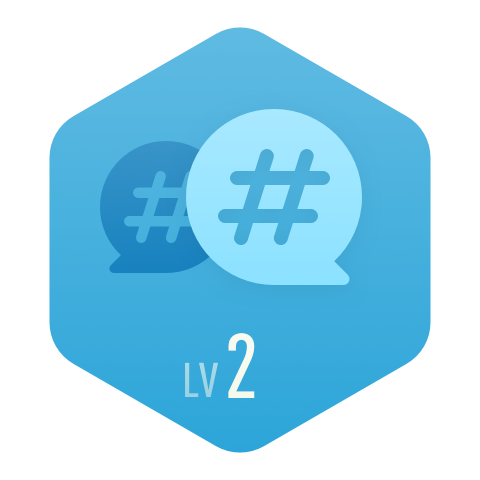
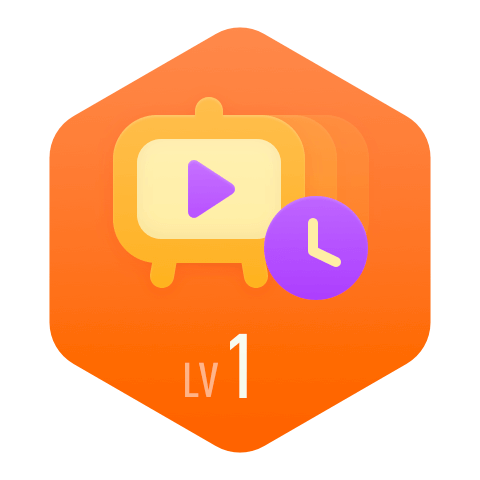
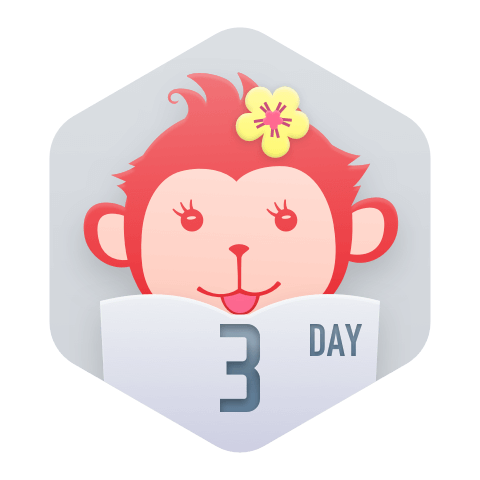
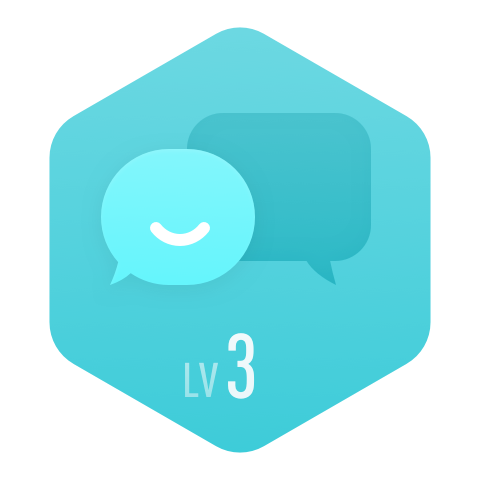
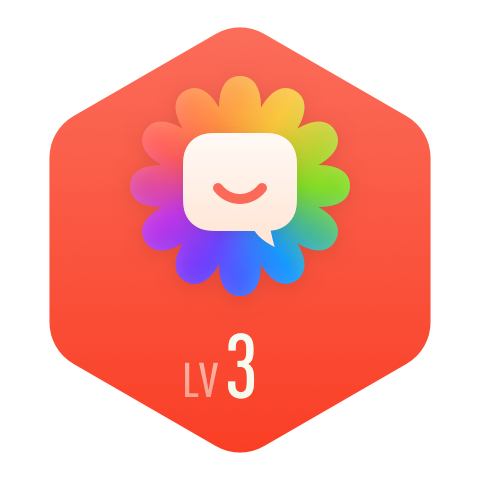


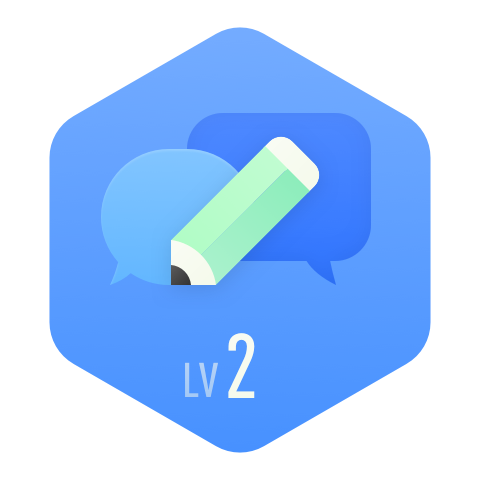

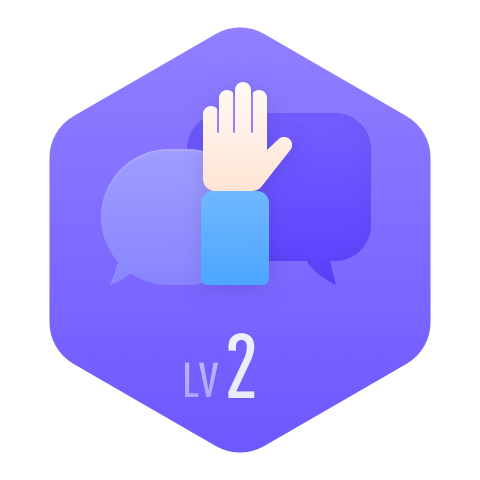

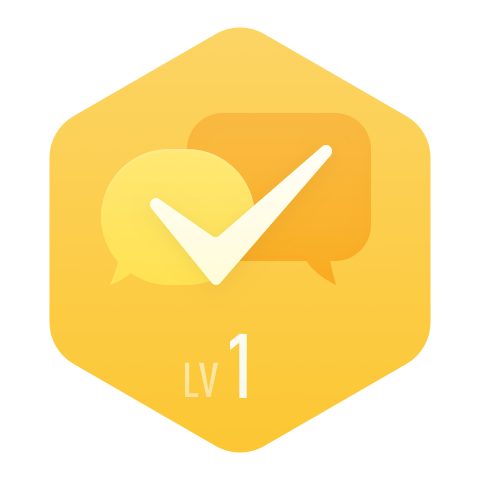



























小学少年编程队: 包含资源文件的打包如果用了pygame.mixer.music.load(),该怎么修改函数,求回答
稍许笨拙: 为什么用pyinstaller打包,numpy这个库老是找不到啊,WARNING: Conda distribution 'numpy', dependency of 'numpy', was not found. If you installed this distribution with pip then you may ignore this warning.
broken_will: 太强了,非常感谢解决我刷爆b站都没解决的问题,给大佬拜啦
Catfish_1026: login.protocol这里建议运行sys.exit直接停止运行,不然login窗口退不去
cyk888cyk: 太nb了,太爱了,超级感谢博主